Win10系统提示edge浏览器没有注册类别怎么办
教程之家
操作系统
如何解决Win10系统提示edge浏览器没有注册类别的问题?edge浏览器是一款非常好用的浏览器,不少用户都在使用edge浏览器,但是在最近有Win10用户表示,在将edge浏览器打开之后提示“没有注册类别”的情况,那么这是怎么回事呢?不少用户因为不知道如何解决而感到十分苦恼,下面小编就为大家带来Win10系统打开edge浏览器提示没有注册类别的解决方法,一起来看看吧!
Win10系统打开edge浏览器提示没有注册类别的解决方法
1、右键点击屏幕底部的任务栏空白位置,然后在弹出菜单中选择“任务管理器”菜单项;如图所示:
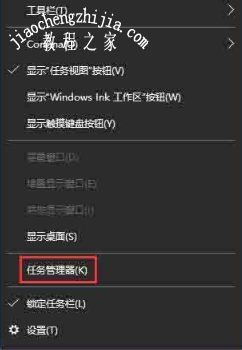
2、在打开的任务管理器窗口中,依次点击“文件/运行新任务”菜单项;如图所示:
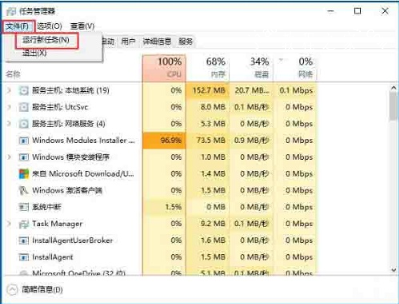
3、这时会打开Win10的运行窗口,在窗口中输入命令services.msc,然后点击确定按钮;如图所示:

4、这时会打开Win10的服务窗口,在服务列表中找到User Manager服务项;如图所示:
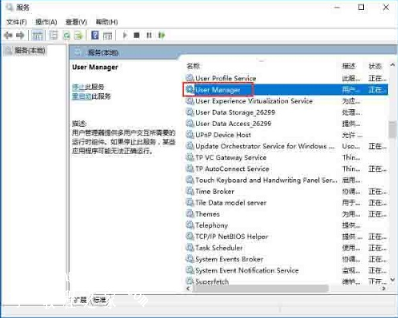
5、右键点击User Manager服务项,在弹出的菜单中选择“属性”菜单项;如图所示:

6、这时会打开属性的编辑窗口,在窗口中点击“启动”按钮;如图所示:

7、接下来再点击启动类型下拉菜单,在弹出的菜单中选择“自动”菜单项,最后点击确定按钮,这样再运行edge浏览器时,就不会弹出没有注册类的提示了。如图所示:
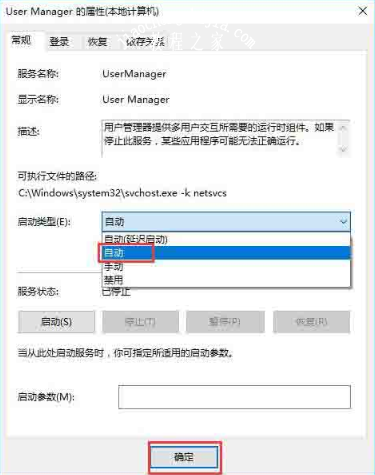
以上是小编为您收集的资讯,更多精彩敬请关注教程之家网站!
![笔记本安装win7系统步骤[多图]](https://img.jiaochengzhijia.com/uploadfile/2023/0330/20230330024507811.png@crop@160x90.png)
![如何给电脑重装系统win7[多图]](https://img.jiaochengzhijia.com/uploadfile/2023/0329/20230329223506146.png@crop@160x90.png)

![u盘安装win7系统教程图解[多图]](https://img.jiaochengzhijia.com/uploadfile/2023/0322/20230322061558376.png@crop@160x90.png)
![win7在线重装系统教程[多图]](https://img.jiaochengzhijia.com/uploadfile/2023/0322/20230322010628891.png@crop@160x90.png)
![win10系统玩地狱边境很卡怎么解决[多图]](https://img.jiaochengzhijia.com/uploads/allimg/200514/110F22258-0-lp.png@crop@240x180.png)
![联想笔记本怎么重装系统win7[多图]](https://img.jiaochengzhijia.com/uploadfile/2023/0308/20230308124047659.png@crop@240x180.png)

